Aug 11,2016 • Filed to: Androidデータ管理 • Proven solutions
ワンクリックでNexus 5/ネクサス7などデバイスのバックアップとデータ復元
NexusとはGoogle製のAndroidスマホでもあり、アンドロイドスマホの1つの基準でもあります。
今はNexusシステムを使ってるスマホはSamsung Nexus S、Samsung Galaxy Nexus、LG Nexus 4、LG Nexus 5、Moto Nexus 6、Google Nexus 5x、Google Nexus 6pなどたくさんあります。
Androidダブレットの中、Nexus 7、Nexus 9、Nexus 10があります。因みに、8月5日にてスマホのNexus7 がリリースされるという噂がありますが、やっぱりデマでした。とにかく本月中リリースされる予定ですから、一緒に待ちましょう!
但し、 バージョンアップする前も、デバイスを切り替える場合も、手持ちのネクサスデバイスのデータをバックアップするのは無難ですよ。それでは、ネクサス系デバイスのバックアップする方法と復元方法を紹介します。
ワンクリックでネクサスのデータをPCにバックアップする
GoogleのNexus5やネクサス7などNexus系スマホのデータをパソコンにバックアップしたい場合、Wondershare MobileGoを使って、Nexus5やネクサス7の連絡先、通話履歴、カレンダー、SMSメッセージ、音楽、写真、プレリスト情報、ビデオのなどのデータをPCにバックアップすることができます。
バックアップ方法を試すため、まず下記のボタンより無料ダウンロードして、インストールしてください。

Step1 ネクサス5をPCに接続
ネクサス5をパソコンに接続して、「MobileGo」を起動してください。
その後、「ツールキット」をクリックしてください。
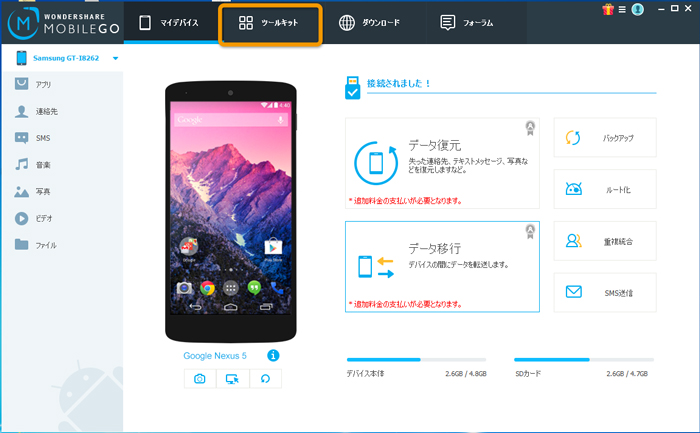
Step 2 ワンクリックでGoogle Nexus 5のデータをパソコンにバックアップ
①ツールキットの画面で、「ワンクリックでバックアップ」をクリックしてください。
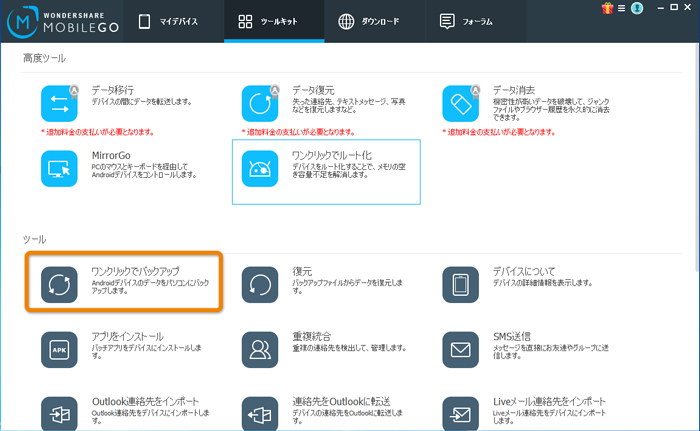
②下記の画面が表示されたら、バックアップしたいGoogle Nexus 5のデータ種類の前に、チェックマークをいれてください。そして、「バックアップ」ボタンをクリックすれば、Nexus 5のバックアップが開始されます。
*「参照」をクリックして、バックアップファイルの保存先を指定しましょう。
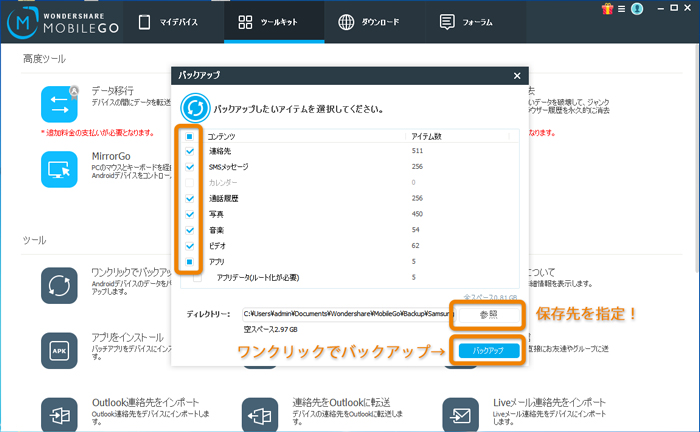
③「フォルダを開く」をクリックしたら、バックアップしたネクサスデバイスのデータが表示されます。
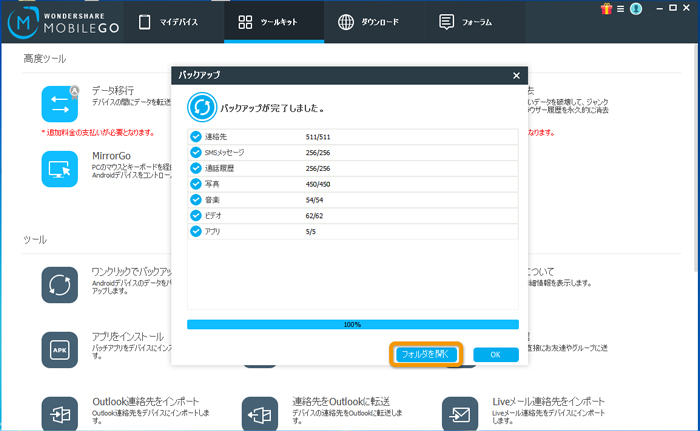
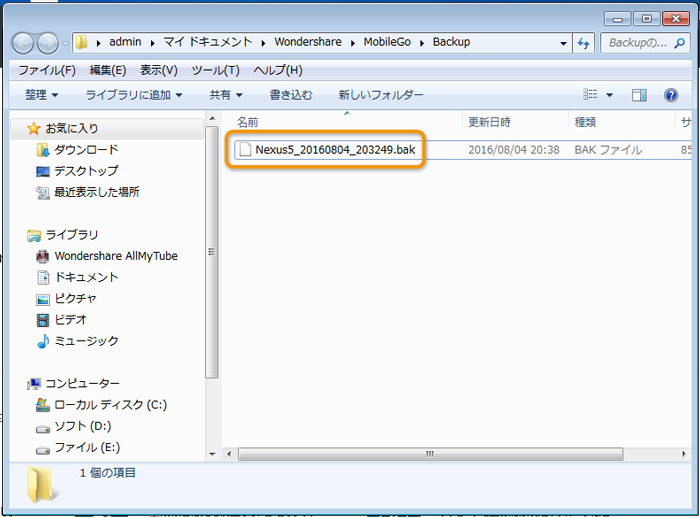
Nexus系デバイスのデータ復元
Nexusをバックアップする理由は言うまでもなく、万が一の時、スマホのデータを復元するためです。
上記の方法でスマホをバックアップしたら、同じく「ツールキット」のところで、「復元」ボタンをクリックしてください。
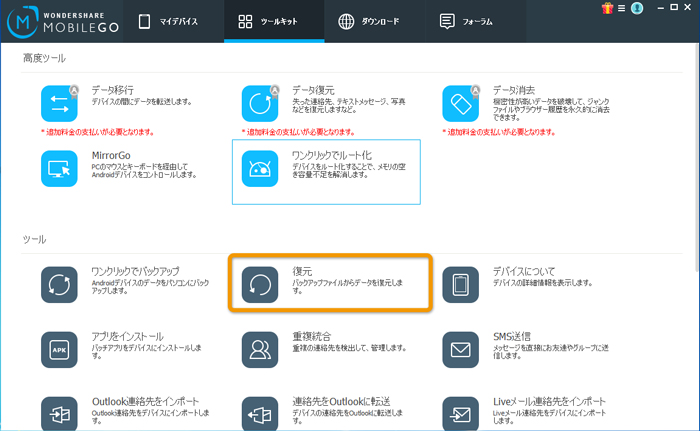
バックアップしたいデータを選んで、「復元」ボタンをくりっくしてください。間もなく、スマホのデータが復元されます。違いNexusスマホも大丈夫ですよ!
ティップス:同じパソコンを使う場合、MobileGoでバックアップしたファイルが自動的にリストに表示されます。
パソコンを切り替えた場合、「フォルダ追加」をクリックして、新しいパソコンに移動したNexusバックアップデータの保存先を指定してください。
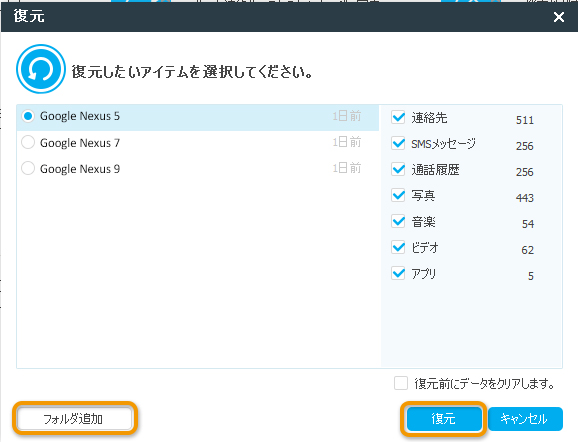
上記の方法は如何でしょうか?無料体験もありますから、是非お試しください



naruhodo
Editor
コメント(0)